透過 DebugView,您可以近乎即時地查看應用程式在開發裝置上記錄的原始事件資料。在開發的儀表化階段,這項功能非常適合用於驗證,有助於您找出 Analytics 實作中的錯誤,並確認所有事件和使用者屬性都已正確記錄。
啟用偵錯模式
一般來說,應用程式記錄的事件會在大約一小時內分批上傳。這種做法可節省使用者裝置的電量,並減少網路資料用量。不過,為了驗證 Analytics 導入作業 (以及在 DebugView 報表中查看 Analytics),您可以在開發裝置上啟用偵錯模式,以最短延遲時間上傳事件。
iOS+
如要在開發裝置上啟用 Analytics 偵錯模式,請在 Xcode 中指定下列指令列引數:
-FIRDebugEnabled
偵錯模式會維持啟用狀態,直到您指定下列指令列引數來明確停用偵錯模式為止:
-FIRDebugDisabled
如要新增這些引數,請編輯專案的架構,並在「Arguments Passed On Launch」中新增項目。
Android
如要在 Android 裝置上啟用 Analytics 偵錯模式,請執行下列指令:
adb shell setprop debug.firebase.analytics.app PACKAGE_NAME
偵錯模式會維持啟用狀態,直到您執行下列指令來明確停用偵錯模式為止:
adb shell setprop debug.firebase.analytics.app .none.
網頁
如要在瀏覽器中啟用Analytics偵錯模式,請安裝 Google Analytics Debugger Chrome 擴充功能。
安裝完成後,請啟用擴充功能並重新整理頁面。之後,擴充功能會以偵錯模式記錄應用程式事件。
您可以在 Firebase 控制台中查看 DebugView 中記錄的事件。
製作事件資料報表
在開發裝置上啟用偵錯模式後,請前往「DebugView」,方法是選取 Google Analytics 頂端導覽面板中 StreamView 旁的箭頭,然後選取「DebugView」。
 Google Analytics,然後選取「DebugView」>
Google Analytics,然後選取「DebugView」>
接著開始使用應用程式,即可在 DebugView 報表中查看應用程式事件記錄。
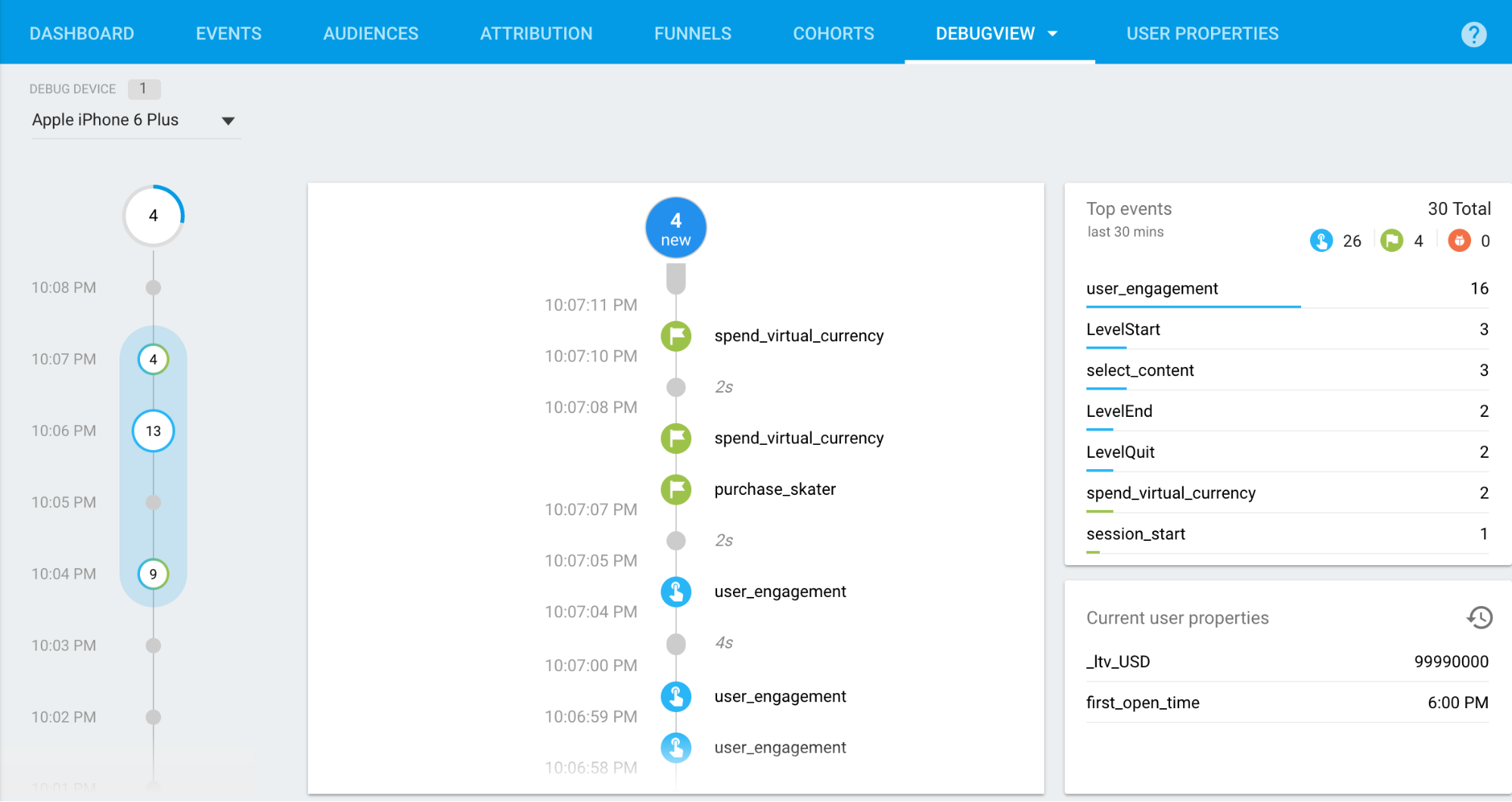
秒動態 (中間欄) 列出最近 60 秒內記錄到的事件,分動態 (左欄) 中顯示的則是最近 30 分鐘內的一系列事件封存。右欄則會顯示在 30 分鐘內記錄到的熱門事件,以及目前所選開發裝置的目前使用者屬性。
秒動態
根據預設,系統會顯示過去 60 秒內記錄的事件清單。每個事件都會顯示與開發裝置記錄的時間相對應的時間戳記,點選事件即可查看與該事件相關的參數清單。
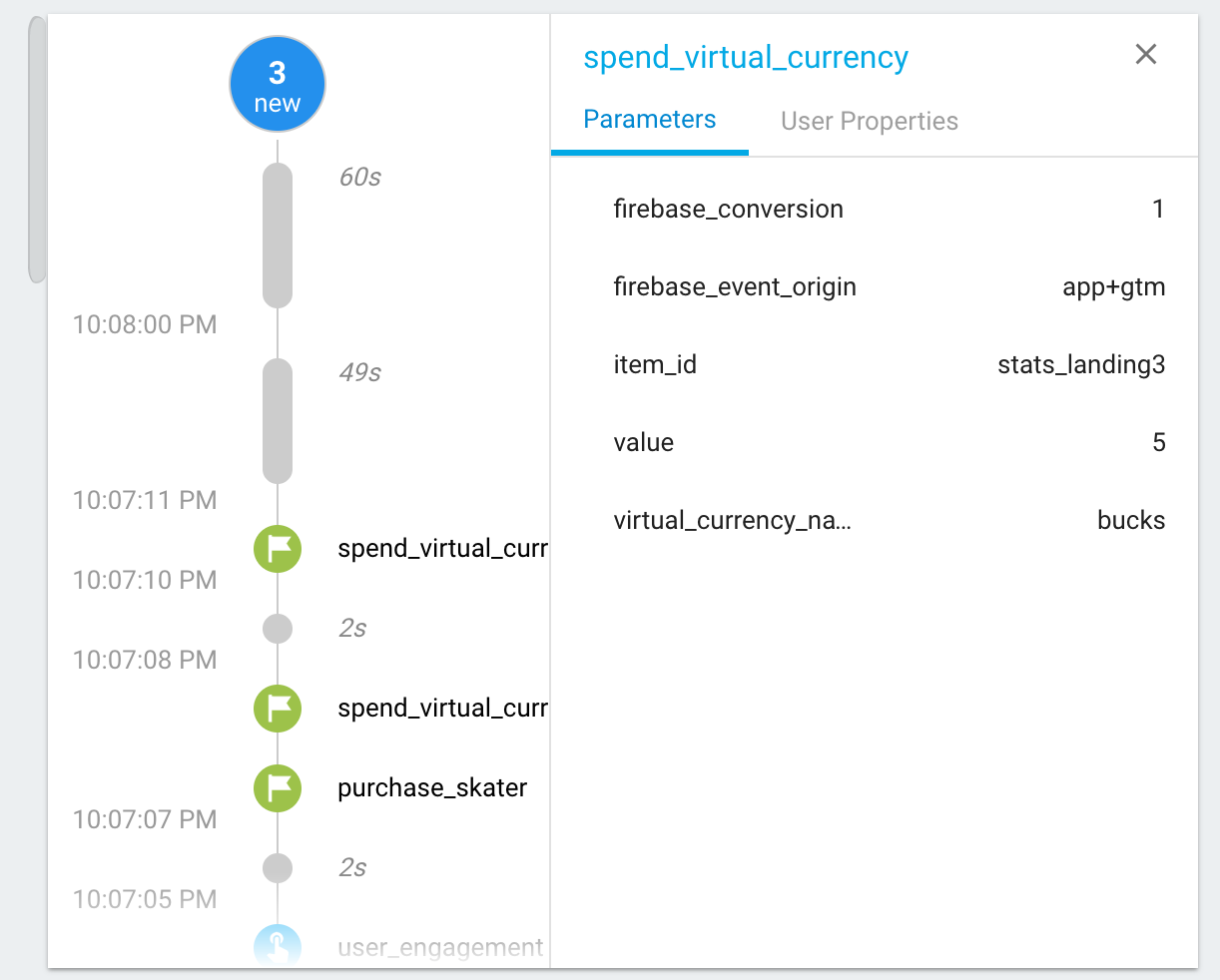
隨著使用者屬性值在應用程式使用期間有所改變,您會看到該變更的項目。
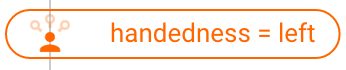
分動態
這個動態會顯示許多圓圈。每個圓圈分別代表最近 30 分鐘內的每一分鐘,圓圈中的數字則是系統在該分鐘內收到的事件數。點選任一圓圈,系統就會把在該分鐘內記錄到的事件填入秒動態。以便查看過去 30 分鐘內所記錄事件的相關詳細資料。

熱門事件與目前使用者屬性
「熱門事件」表格會列出系統在過去 30 分鐘內記錄到的熱門事件,「目前使用者屬性」表格則針對目前選取的開發裝置,顯示使用者屬性組合的最新狀態。
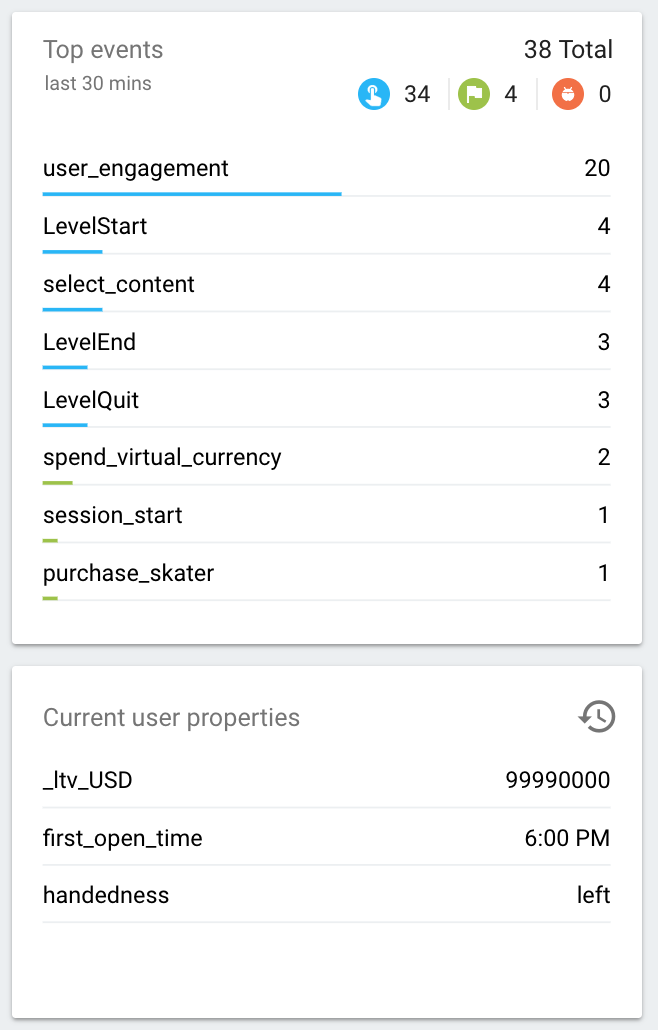
裝置選取工具
由於許多不同的開發裝置均可啟用偵錯模式,因此您可以透過「裝置選取工具」來選擇要在 DebugView 報表中顯示的特定裝置。如此一來,各開發人員就能專心處理自己的檢測和驗證工作,不會互相干擾。


